Chromecastit sopivat erinomaisesti viihdettä kotona. Mutta entä jos Wi-Fi katkeaa? Kuinka käytät Chromecastia ilman Wi-Fi-yhteyttä?
Jos sinulla ei ole älytelevisiota, Chromecast on hyvä tapa tehdä televisiostasi älykäs. Esimerkiksi Chromecast muodostaa yhteyden televisioosi HDMI:n kautta ja käyttää Wi-Fiä sisällön suoratoistamiseen puhelimestasi TV-näyttöön.
On olemassa muutamia eri tapoja käyttää Chromecastia ilman Wi-Fi-yhteyttä. Voit esimerkiksi käyttää vierastilaa tai vaihtaa älypuhelimesi WiFi-hotspotin käyttöön. Sen avulla voit pelata pelejä, pitää esityksiä ja katsoa YouTube-videoita.
Jos Wi-Fi-yhteys katkeaa tai jos se on täplä, voit silti käyttää Google Chromecastia ilman Wi-Fi-yhteyttä. Tämä opas näyttää sinulle kuinka.
Chromecastin käyttäminen ilman Wi-Fi-yhteyttä vierastilassa
Chromecastin Guest Mode -ominaisuus on tarkoitettu vieraille, jotka voivat muodostaa yhteyden Chromecastiin ilman W-Fi-yhteyttä.
Guest Moden käyttäminen Google Chromecastissa ilman Wi-Fi-yhteyttä:
- Käynnistä Google Home -sovellus Android- tai iPhone-laitteellasi
- Avaa Google Home -sovellus ja napauta Chromecast-laitteesi nimeä.
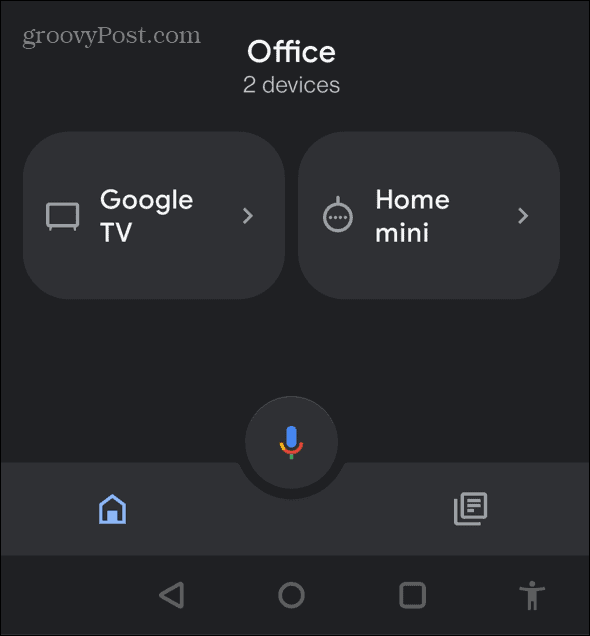
- Napauta Asetukset-kuvaketta oikeassa yläkulmassa.
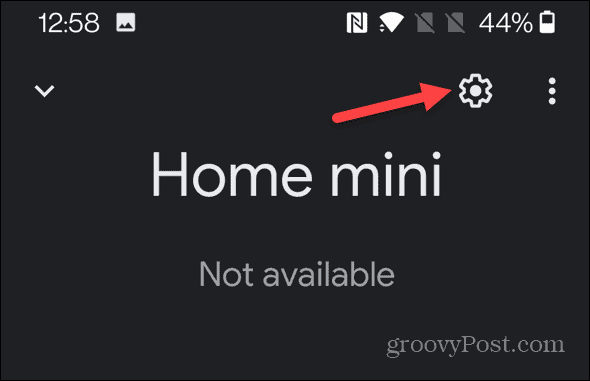
- Vieritä nyt Laiteasetukset ja valitse g uest mode . Valitettavasti jos sinulla ei ole vierastilaa luettelossa, sinulla ei ole tätä ominaisuutta.
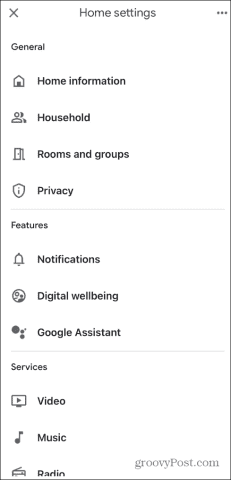
- Jos sinulla on vierastila, sen alla näkyy PIN-koodi. Tämä tarkoittaa, että vierastila on jo käytössä.
- Jos se ei ole, sinun pitäisi nähdä liukusäädin – ota ominaisuus käyttöön napauttamalla sitä.
- Kun se on käytössä, siirry sovellukseen, josta haluat suoratoistaa sisältöä, ja suoratoista normaalisti.
Chromecastin käyttäminen ilman Wi-Fi-yhteyttä Google Cast -sovelluksen kanssa
Jos sinulla ei ole Guest Modea, voit aina käyttää Google Cast -yhteensopivaa sovellusta, kuten YouTubea.
Jos haluat käyttää suoratoistovalmiista sovellusta, noudata seuraavia ohjeita:
- Päivitä ensin Chromecastin laiteohjelmisto, sillä se tarjoaa parhaat mahdollisuudet menestyä.
- Napauta sen jälkeen valikkoa näytön oikeassa yläkulmassa.
- Valitse seuraavaksi Chromecastisi nimi valikosta.
- Valitse Cast-ready-sovelluksesta video tai kappale, jonka haluat toistaa.
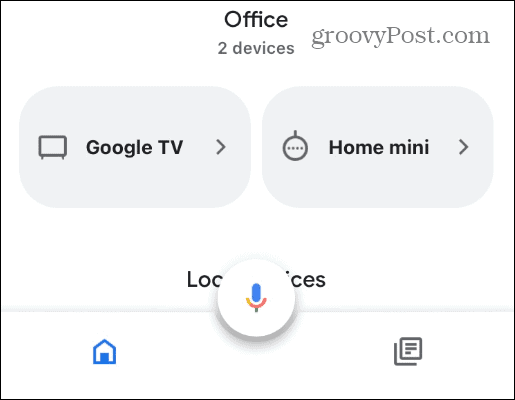
- Esimerkiksi YouTube-sovelluksessa paina suoratoistopainiketta toistovaihtoehdoissa.
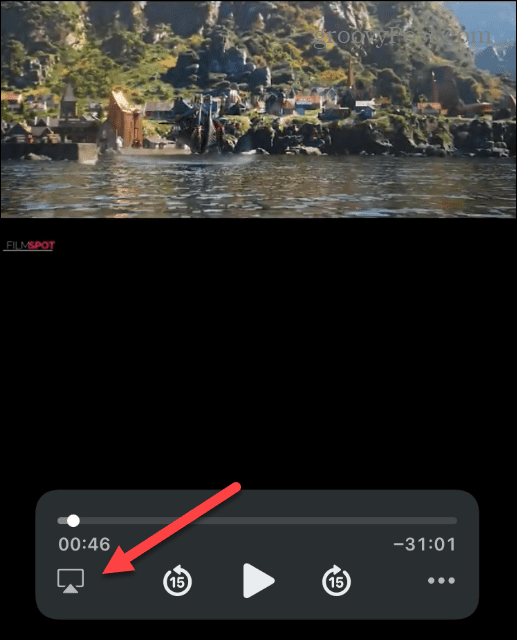
- Videon toisto alkaa ja se on katsottavissa suurelta näytöltäsi.
Käytä älypuhelimen hotspotia Chromecastin käyttämiseen ilman Wi-Fi-yhteyttä
Vaikka sinulla ei olisi Wi-Fi-yhteyttä, voit käyttää puhelintasi Wi-Fi-hotspotina . Wi-Fi-hotspotin määrittäminen puhelimeesi on yksinkertaista. Näin se tehdään.
Wi-Fi-hotspotin luominen iPhonella:
- Avaa Asetukset ja napauta Omat asetukset .
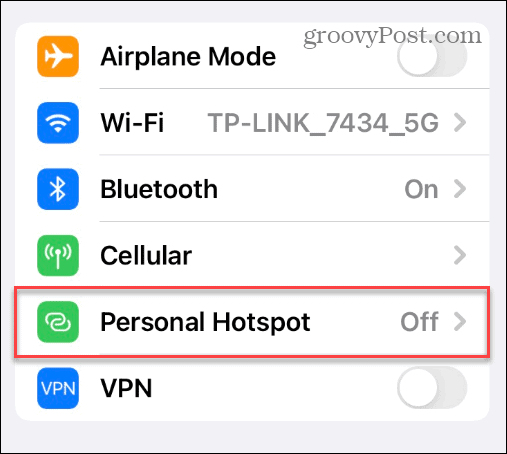
- Ota kytkin käyttöön, jotta muut voivat liittyä. Ei salasanaa – käyttäjät tarvitsevat sen liittyäkseen hotspotiin.
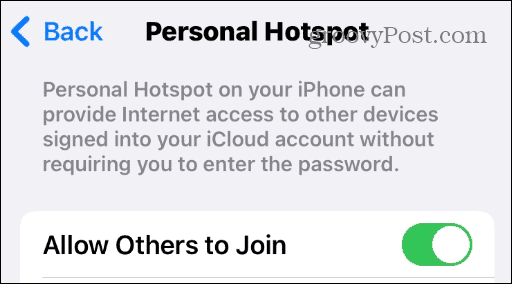
- Jos haluat vaihtaa salasanan, jotta se on helpompi muistaa, vaihda se Wi-Fi-salasananäytössä.
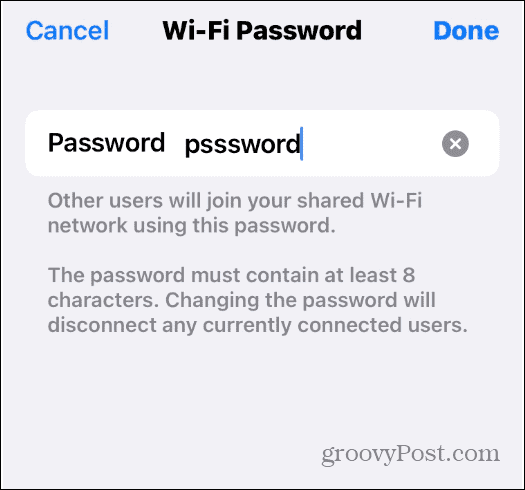
- Kun yhdistät Chromecastin, voit suoratoistaa televisioosi.
Jos sinulla on Chromecast with Google TV , yhdistämällä sen Wi-Fi-hotspotiin voit suoratoistaa sisältöä suoraan siitä. Voit suoratoistaa verkkoja, kuten Peacock, HBOMax, Disney Plus , Paramount Plus ja muut.
Käytä Google Chromecastia ilman Wi-Fi-yhteyttä
Jos huomaat yhtäkkiä ilman internetyhteyttä, voit silti käyttää Google Chromecastia ilman Wi-Fi-yhteyttä. Mutta tietysti on olemassa erilaisia tapoja tehdä se, mutta Google Cast -valmiussovelluksen käyttäminen ja hotspotin luominen puhelimeesi toimivat parhaiten.
Sinun ei myöskään tarvitse käyttää vain puhelintasi. Voit luoda hotspotin Windows 11:ssä ja Windows 10:ssä. Sinun on varmistettava, että tietokoneessa on Ethernet-yhteys. Päätimme käyttää tämän artikkelin hotspotia iPhonessa. Mutta voit muuttaa Androidin myös Wi-Fi-hotspotiksi.
Jos etsit lisää Chromecastista, lue artikkeli Apple Musicin toistamisesta Chromecastilla . Tai saatat olla kiinnostunut opettelemaan Windows 11:n suoratoistamista Chromecastiin. Lisäksi Windowsin lähettäminen Chromecastiin tarjoaa helpon tavan pitää esityksiä.
![Xbox 360 -emulaattorit Windows PC:lle asennetaan vuonna 2022 – [10 PARHAAT POINTA] Xbox 360 -emulaattorit Windows PC:lle asennetaan vuonna 2022 – [10 PARHAAT POINTA]](https://img2.luckytemplates.com/resources1/images2/image-9170-0408151140240.png)
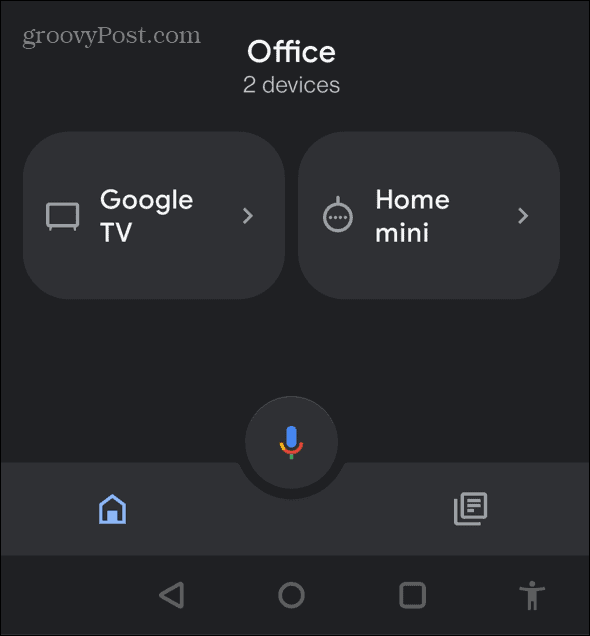
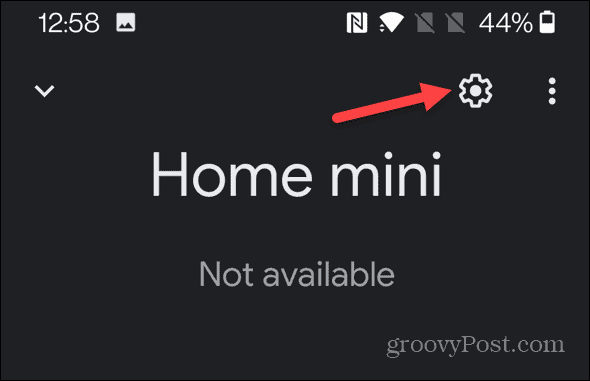
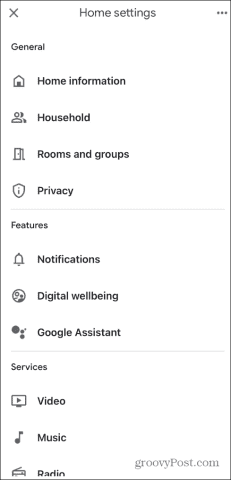
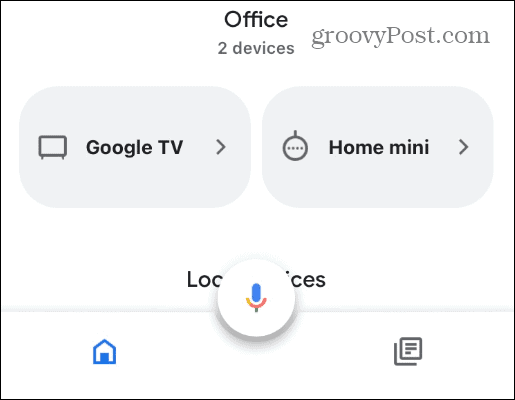
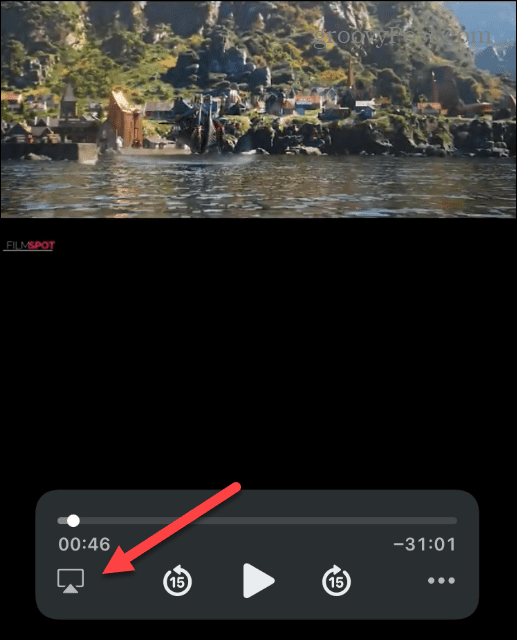
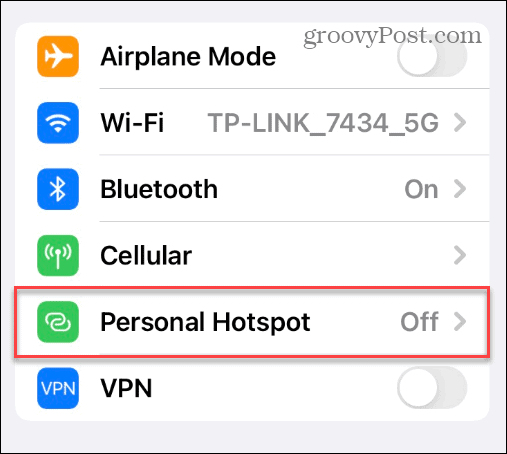
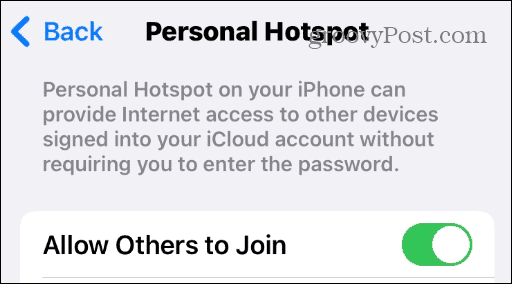
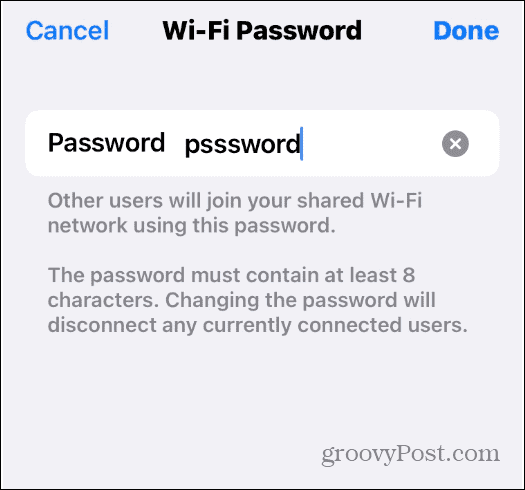
![[100 % ratkaistu] Kuinka korjata Error Printing -viesti Windows 10:ssä? [100 % ratkaistu] Kuinka korjata Error Printing -viesti Windows 10:ssä?](https://img2.luckytemplates.com/resources1/images2/image-9322-0408150406327.png)




![KORJAATTU: Tulostin on virhetilassa [HP, Canon, Epson, Zebra & Brother] KORJAATTU: Tulostin on virhetilassa [HP, Canon, Epson, Zebra & Brother]](https://img2.luckytemplates.com/resources1/images2/image-1874-0408150757336.png)

![Kuinka korjata Xbox-sovellus, joka ei avaudu Windows 10:ssä [PIKAOPAS] Kuinka korjata Xbox-sovellus, joka ei avaudu Windows 10:ssä [PIKAOPAS]](https://img2.luckytemplates.com/resources1/images2/image-7896-0408150400865.png)
